স্প্রেডশিটে এবার আমরা আকর্ষণীয় একটি টুলের কাজ দেখব সেটি হচ্ছে Fill Handle! স্প্রেডশিটে ফলাফল বের করার জন্য কোনো একটি ‘রো তে একবার একটি সূত্র বা ফর্মুলা লিখলে পরবর্তী ‘রো’ গুলোতে একই ধরনের ফলাফল চাইলে Fill Handle ব্যবহার করে তা আমরা সহজে করতে পারব।
একটি সেলের নিচের ডান কোনায় মাউসটি নিয়ে গেলে কোনায় একটি যোগ চিহ্নের মত দেখা যায়, এটির নামই ফিল হ্যান্ডেল। ফর্মুলা যে সেল এ দেওয়া আছে ঐ সেলটির কোনায় কার্সর রেখে ক্লিক করে নিচের দিকে যতদূর নামতে থাকব ততদূর এই ফর্মুলাটি সমাধান করে দিবে।
ধরি, আমরা প্রতিটি শিক্ষার্থীর ষষ্ঠ ও সপ্তম শ্রেণির উপস্থিতিকে গুণ করব। আমরা যে রোতে Student 1 আছে, এর সর্ব ডানের কলামে ফর্মুলা বসাব এবং Enter চাপব। নিচের চিত্রে তা দেখানো হলো-
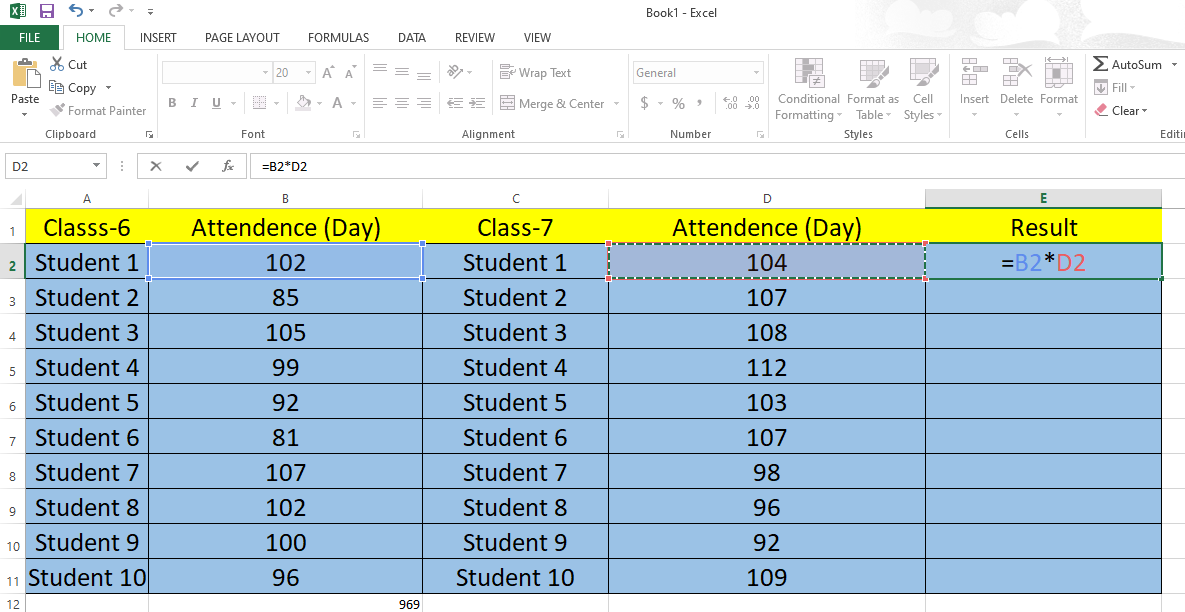
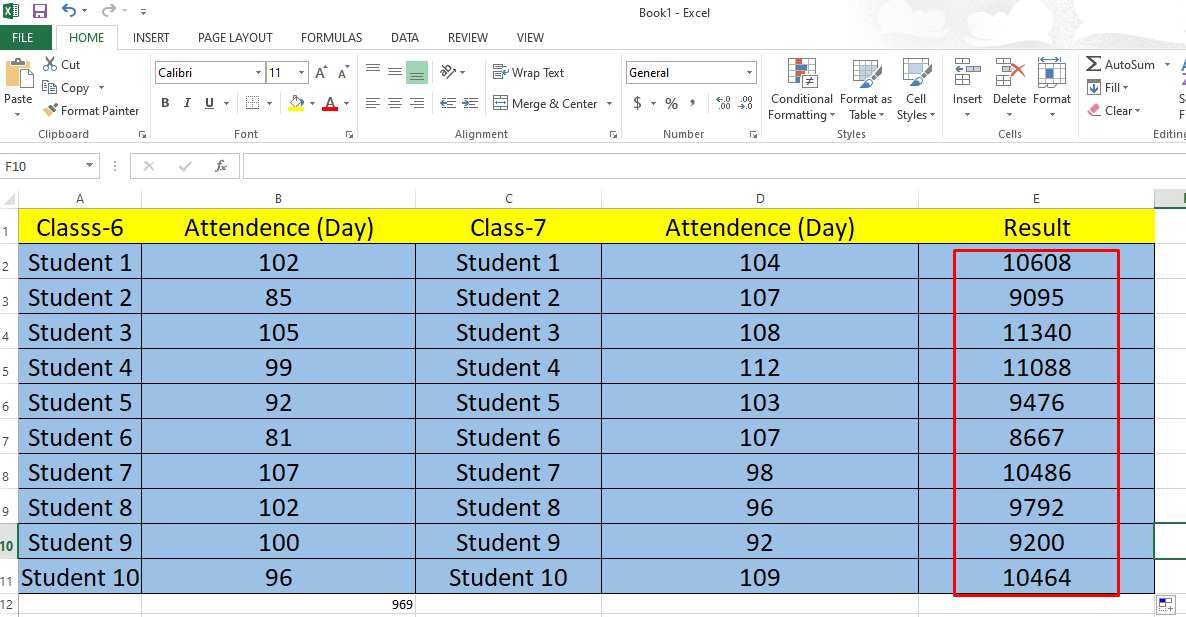
স্প্রেডশিটে Sort & Filter এর ব্যবহার-
স্প্রেডশিটে অনেক ফিচার আছে, যেগুলো আমাদের পড়াশোনা এবং পেশাজীবনে অনেক কাজে লাগবে। প্রতিনিয়ত নতুন নতুন প্রোগ্রাম তৈরি হচ্ছে, তাই আজকে আমরা যে অ্যাপ্লিকেশন দিয়ে শিখছি, কিছু বছর পর হয়ত সেই অ্যাপ্লিকেশনগুলো নাও থাকতে পারে। তার জন্য আমরা খুবই প্রয়োজনীয় ফিচারগুলো জেনে নিচ্ছি যাতে যখন যে নতুন অ্যাপ্লিকেশনই আসুক না কেন আমরা খুব দ্রুত আয়ত্ত করে নিতে পারি।
এখন আরেকটি টুল অনুশীলন করব, এটিকে বলে ‘Sort & Filter’ বাংলা করলে দাঁড়াবে বাছাই করা এবং ছেঁকে ফেলা। মনে করি আমাদের খুঁজে বের করতে হবে, ‘ষষ্ঠ শ্রেণির শিক্ষার্থীদের মধ্যে সবচেয়ে বেশি উপস্থিতি ছিল কার?
১। প্রথমে ষষ্ঠ শ্রেণির শিক্ষার্থীর উপস্থিতি যে কলামে আছে (B) সে কলামটি সিলেক্ট করব।

২। মেন্যুবারের ডান কোনায় ‘Sort & Filter’ এ ক্লিক করব।
৩। এখানে কিছু অপশন আসবে তার থেকে ‘Sort largest to smallest’ এ ক্লিক করব।

৪। একটি উইন্ডো আসবে, যেখানে দুটি অপশন আসবে ‘ * Expand the selection, * Continue with the current selection’ আমরা প্রথম অপশনটিতে ক্লিক করব। দ্বিতীয়টি সিলেক্ট করলে শুধুমাত্র ওই কলামটিতে পরিবর্তন আসবে, অন্য কলাম অপরিবর্তিত থাকবে। অন্য কলাম অপরিবর্তিত থাকলে শিক্ষার্থীর নামের সাথে তার উপস্থিতির সামঞ্জস্যতা থাকবে না, এলোমেলো হয়ে যাবে।
৫। ওই উইন্ডোতে ছোট করে ‘Sort’ লিখা থাকবে। Sort এ ক্লিক করলেই সবচেয়ে বেশি উপস্থিতির শিক্ষার্থীর ক্রম সবার উপরে চলে আসবে, আর কম উপস্থিতিরর ক্রম শিক্ষার্থী নিচে চলে যাবে বা সবার শেষে শো করবে।